大家好,我是小爱,在一些岗位中,需要经常用CAD编辑图片,如果所拿到的图是PDF格式,可能会使用AI这个媒介来操作。但是用AI打开PDF后再导出可能会发生各种各样的情况,这种时候应该如何解决问题呢?下面小爱我就给大家分享一下,如何将PDF文件通过AI导入CAD的方法,并解决可能发生的错误问题。
工具/软件
电脑型号:联想(Lenovo)天逸510S;系统版本:WindowsXP;软件版本:AI CS5
方法/步骤第1步
使用AI打开PDF,或者直接将PDF文件拖拽至AI快捷方式图标上。

第2步
由于字体或者版本原因造成的提示直接忽略。打开PDF
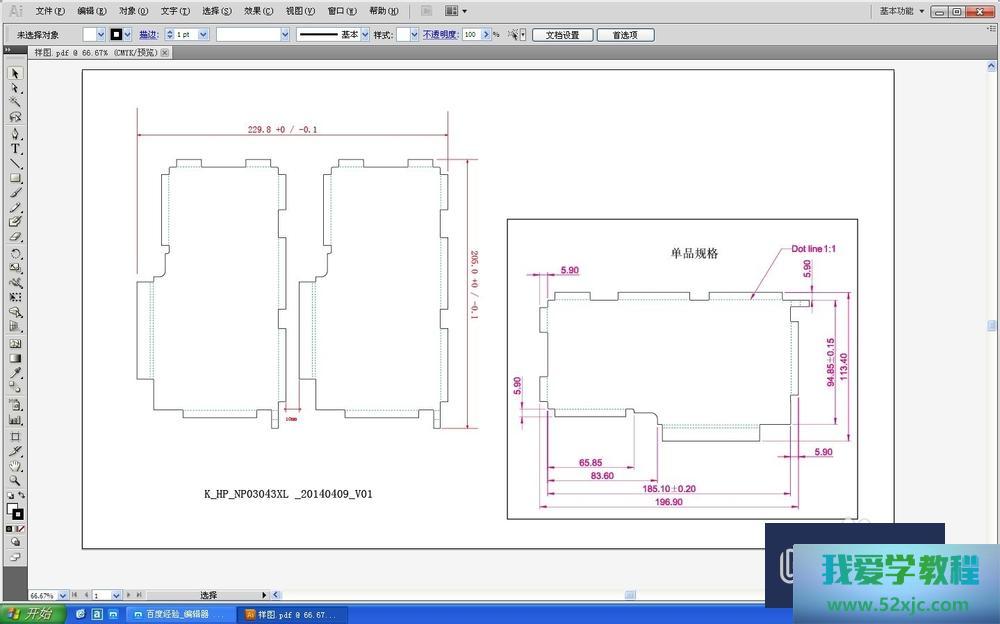
第3步
选择“直接选择工具(A)”,框选全部图形,并且复制Ctrl+C。新建一个新的文档,粘贴进去。

第4步
文件-导出,在保存类型里选择AutoCad绘图(*.dwg),确定即可。

第5步
打开导出的DWG文件,使用X炸开并修改所有线条的颜色为白色,线型和线宽也都默认,关闭线宽显示。并且将剩余图形B做块。

第6步
使用选择颜色红色,使用PL命令描图(其中直线用PL-L,曲线用PL-A-S,在描图过程中,捕捉对象的垂足不能开,可能会造成致命错误)。描好后用M移动描线,将原图删掉,即可对描好的线条进行编辑。
温馨提示
以上就是关于“如何将PDF文件通过Adobe Illustrator 导入CAD?”全部内容了,小编已经全部分享给大家了,还不会的小伙伴们可要用心学习哦!虽然刚开始接触CAD软件的时候会遇到很多不懂以及棘手的问题,但只要沉下心来先把基础打好,后续的学习过程就会顺利很多了。想要熟练的掌握现在赶紧打开自己的电脑进行实操吧!最后,希望以上的操作步骤对大家有所帮助。

还没有评论,来说两句吧...